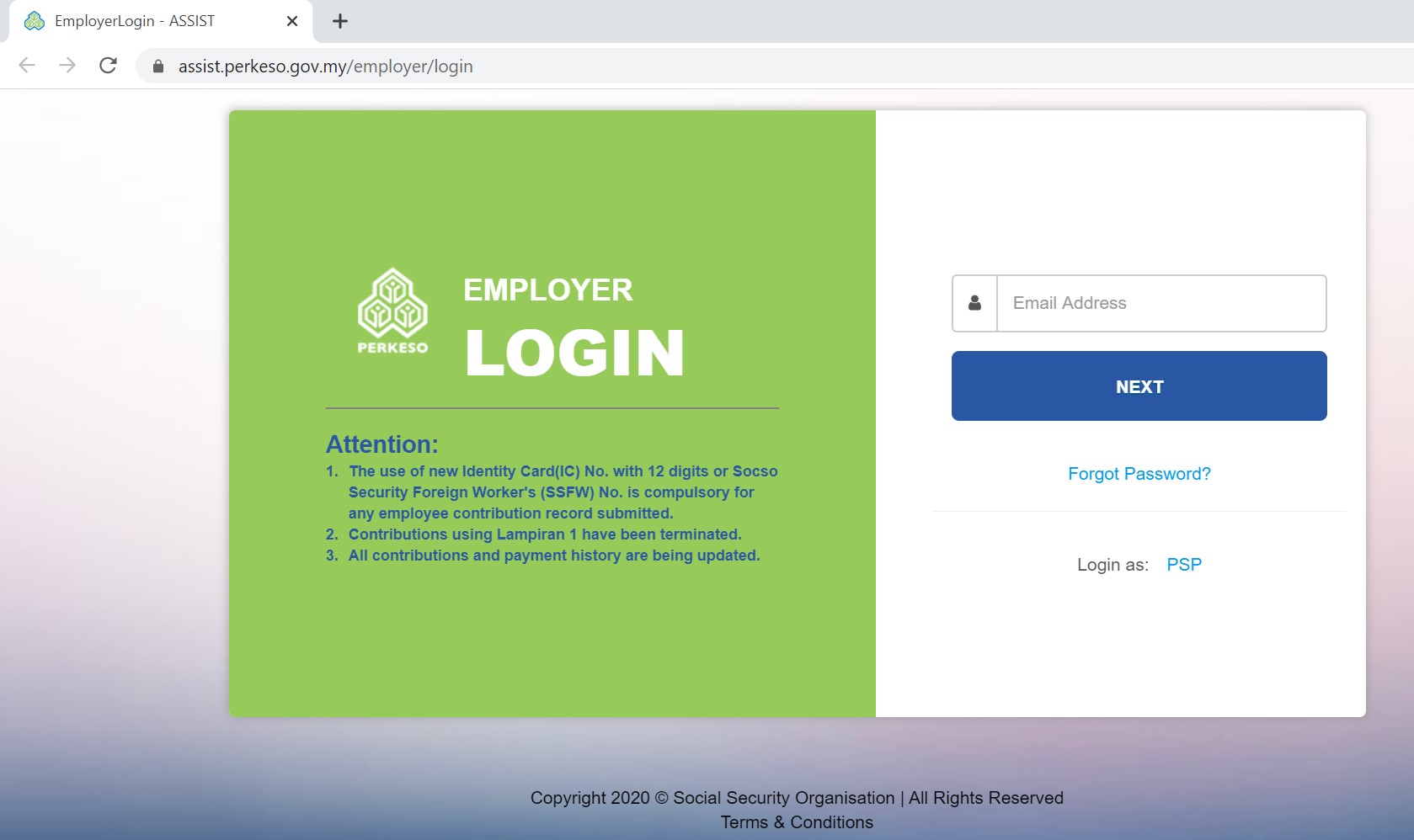Cara-cara mendaftar pekerja baru di Portal Assist PERKESO
Untuk pendaftaran pekerja baru dengan PERKESO, anda boleh layari Portal ASSIST. Majikan harus mengisi Borang Pendaftaran Majikan (Borang 1) dan Borang Pendaftaran Pekerja (Borang 2).
Klik sini untuk muat-turun --> Borang 1
Klik sini untuk muat-turun --> Borang 2
Langkah-langkah sebelum pendaftaran pekerja ke sistem ASSIST untuk pekerja yang belum pernah mempunyai akaun PERKESO:
- Setelah selesai mengisi Borang 2, hantarkan ke idportal@perkeso.gov.my.
- Pastikan anda mengisi Borang Permohonan Enrolment Penggunaan Portal Assist: https://www.perkeso.gov.my/images/borang2017/Borang_Pendaftaran_Caruman/assist/ASSIST-BORANG_PENDAFTARAN_ONLINE_PORTAL.pdf
- Anda akan menerima ID sementara melalui emel dan kemudian boleh log masuk ke sistem ASSIST menggunakan ID tersebut.
Selesai dengan langkah-langkah diatas, anda boleh merujuk cara-cara pendaftaran pekerja baru syarikat anda seperti dibawah:
1. Log masuk: https://assist.perkeso.gov.my/employer/login
Pergi ke My Sites, tekan ‘Pendaftaran’
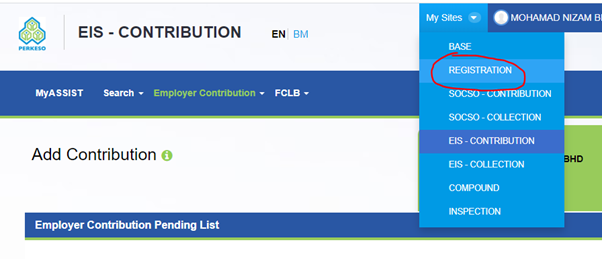
2. Tekan pada ‘Kemaskini’ (Update) > ‘Tambah pekerja baru (Update Add New Employee)
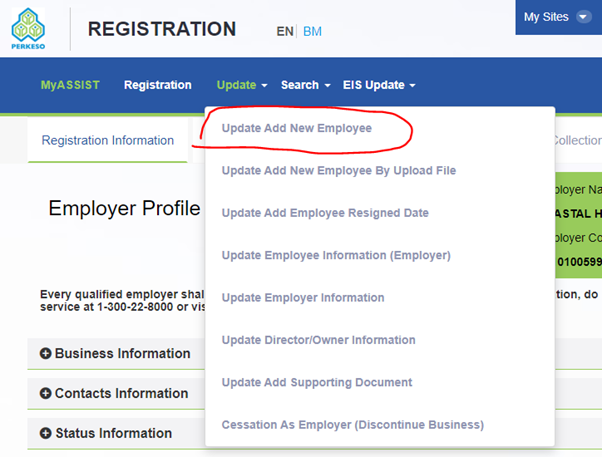
3. Tekan pada ‘pen’ di ruangan Action
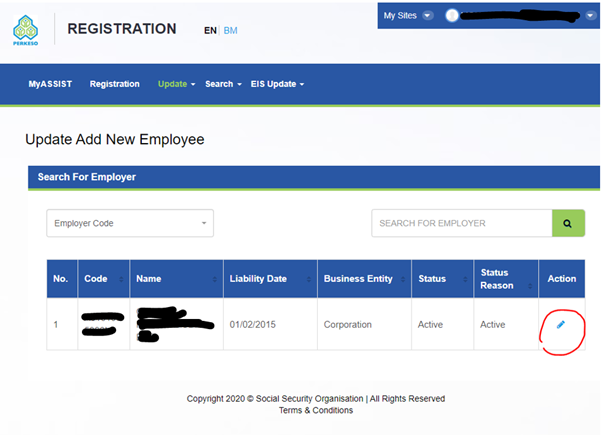
4. Tekan ‘Tambah pekerja baru’ (Add New Employee)
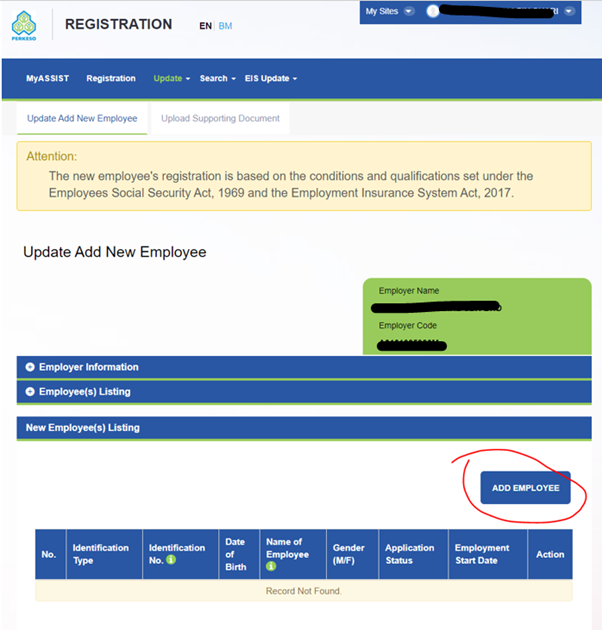
5. Sila isi semua butiran pekerja tersebut dan tekan ‘Simpan’ (Save) setelah selesai
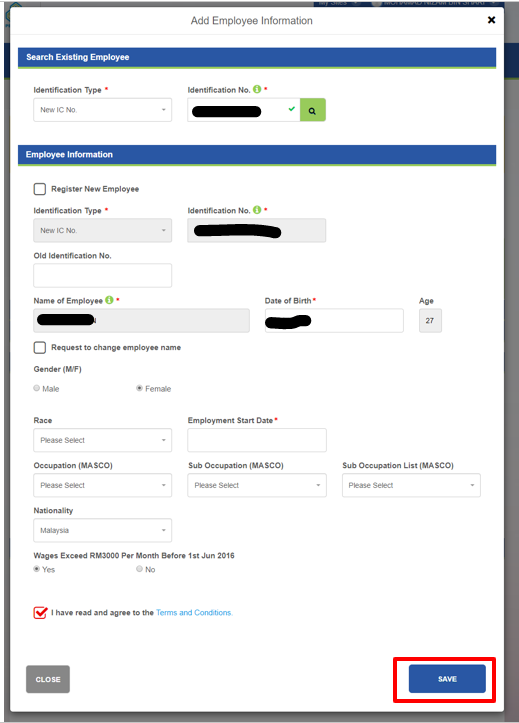
6. Dibahagian bawah sekali, tekan ‘Simpan dan Teruskan’ (Save & Continue)
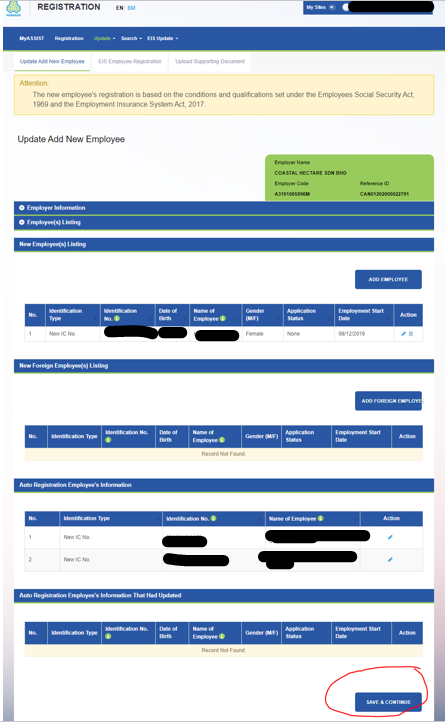
7. Di sebelah kiri atas, ada mesej menunjukkan ‘permohanan anda telah berjaya’ (request completed successfully), selepas itu tekan ‘Simpan dan teruskan’ (Save & Continue)
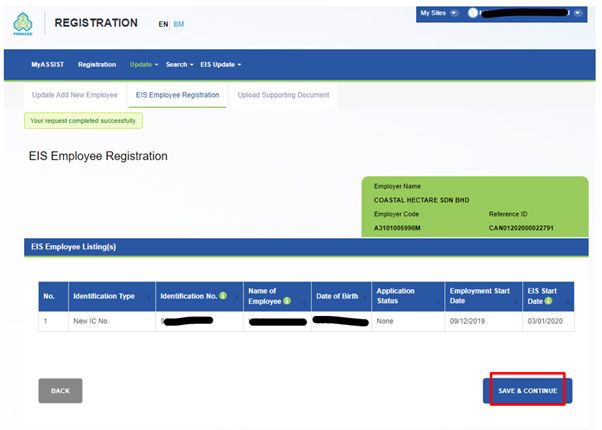
8. Sekali lagi, tekan ‘Simpan dan Teruskan’ (Save & Continue)
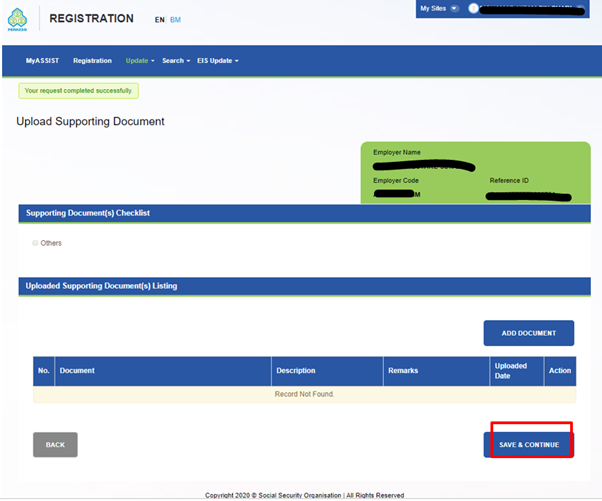
9. Tekan ‘Hantar’ (Submit)
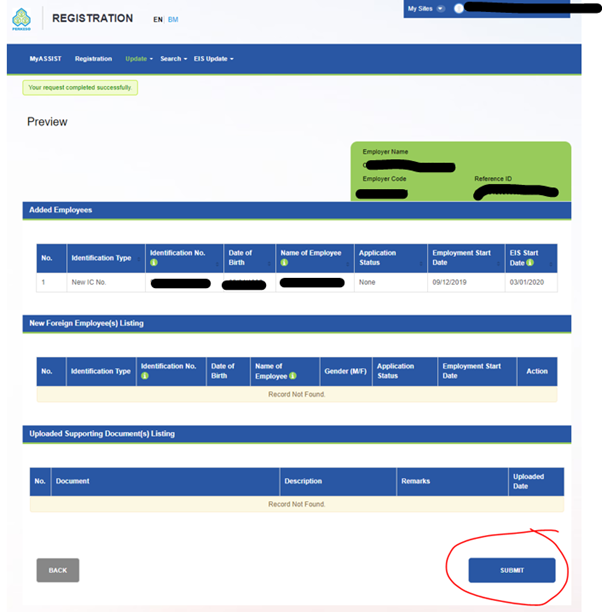
10. Anda akan lihat paparan ini sekiranya pendaftaran yang di buat berjaya. (new employee has been submitted successfully)
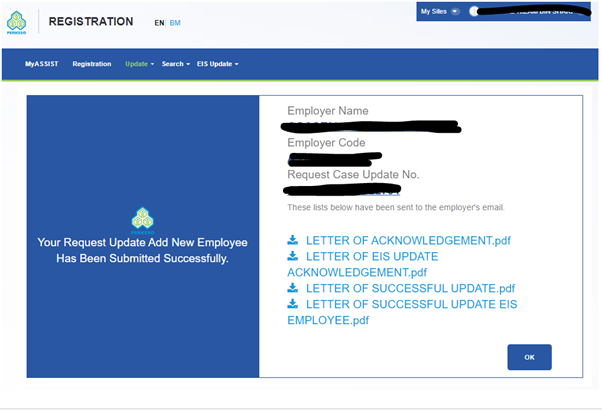
Jika anda ingin mencuba sistem kami dan melihat sendiri betapa mudahnya menguruskan pembayaran PERKESO dan badan berkanun yang lain, jangan tunggu lama-lama lagi. Klik sini: CONTACT US
Boleh rujuk blog kami untuk rujukan pendafataran badan berkanun yang lain:
Pendaftaran Kali Pertama Akaun LHDN Untuk Syarikat Atau Majikan
Cara Buka Akaun LHDN Buat Kali Pertama